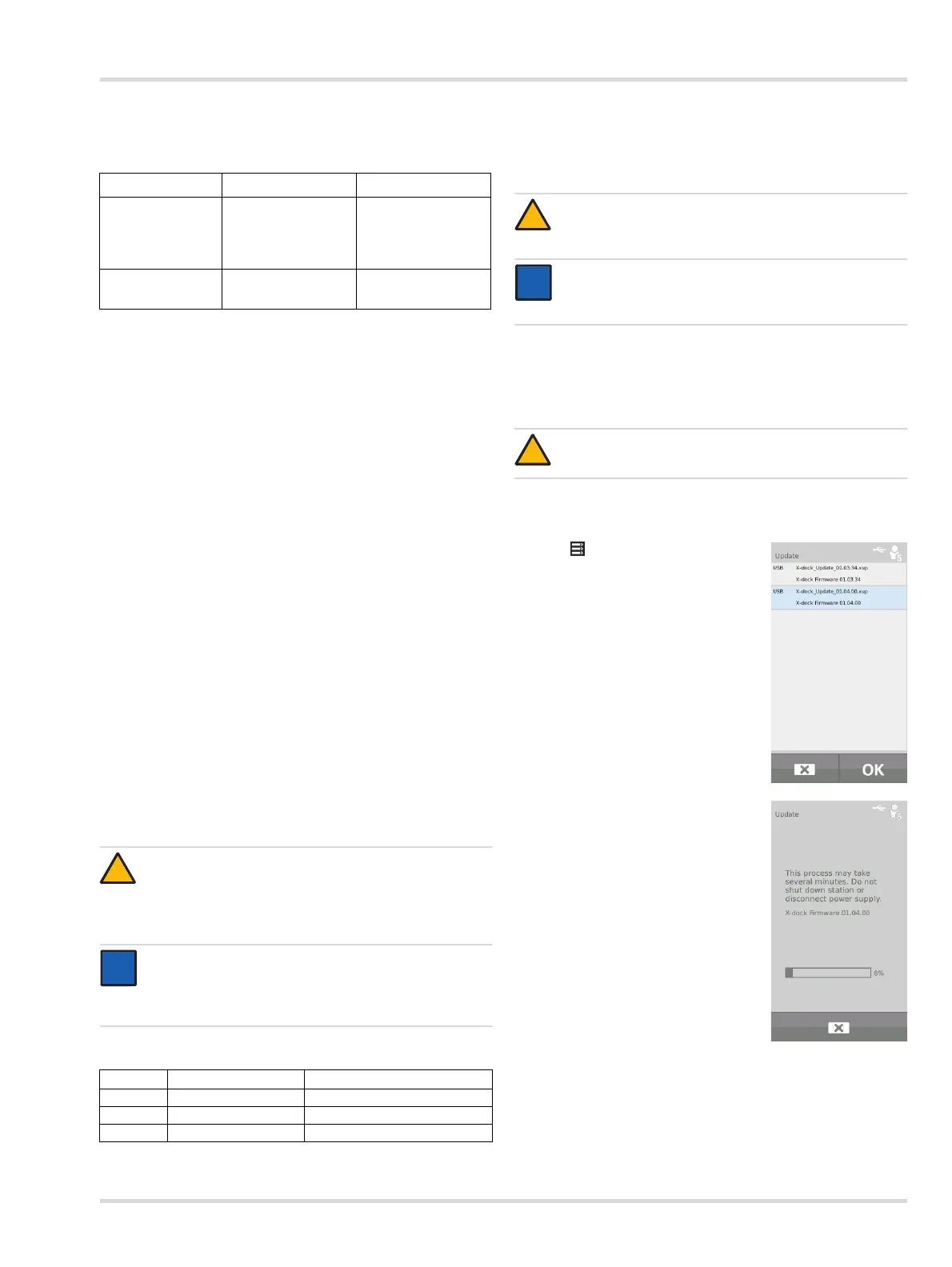执行固件更新
Dräger X-dock 5300/6300/6600 365
6.3 X-am 系列气体检测设备的充电功能
(可选)
工作站提供 2 种不同的充电功能:
● 未使用时间达 15 分钟后充电
● 直接给已关闭的气体检测设备充电
为了测试后在 X-am 125+ 模块中给气体检测设备充电:
1. 将气体检测设备装入 X-am 125+ 模块中。
2. 关闭模块罩。
自动识别气体检测设备。
○ 插入气体检查设备后,LED 充电状态指示灯将显示充电
状态,持续约 5 秒。
○ 上次测试结束后约 15 分钟,充电功能将自动启动。
工作站提供一个额外选项,即,直接给已关闭的气体检测设备
充电,无须等候。激活选项时,气体检测设备在插入到模块中
时不会自动打开。X-am 125+/8000+ 模块直接启动充电。
为了直接在 X-am 125+/8000+ 模块中给已关闭的气体检测设
备充电:
1. 激活工作站上的选项 请勿打开 ( 请参见技术手册 )。
2. 将已关闭的气体检测设备装入 X-am 125+/8000+ 模块中。
3. 关闭模块罩。
自动识别气体检测设备并直接充电。
发生故障时:
● 将设备从模块中取出并重新插入。
● 如果仍未排除故障,则维修模块。
LED 充电状态指示灯概览
7 执行固件更新
7.1 对维护工作站进行固件升级
1. 从网络下载固件更新:
a. 访问 www.draeger.com。
b. 访问 X-dock 产品页面并将固件更新解压至空 USB 数据
存储器的根目录。
2. 将带有固件升级包的 USB 数据存储器连接到工作站的
USB 接口。
在状态栏显示 USB 符号。
3. 选择 > 系统配 > 更新。
将显示包含 USB 数据存储器中全
部可用固件更新的列表。
4. 从列表中选择所需的固件升级包。
所选择的固件升级包用蓝色标出。
5. 用 OK 启动固件升级。显示安装的
进程。
6. 成功传输至工作站后,工作站将自动重启并安装固定更新。
安装过程中,模块的 LED 状态指示灯亮蓝色。
气体检测仪 充电模块 充电时间
1
1 针对电量完全耗尽的电池。
X-am 2000
X-am 2500
X-am 5000
X-am 5600
X-am 125+ 模块
约 4 小时
2
2 全新的 NiMH 电源组可在 3 次完整的充电 / 放电循环后达到其最大
容量。
X-am 3500
X-am 8000
X-am 8000+ 模块 约 9-10 小时
小心
仅限 X-am 125+ 充电模块: 虽然模块中的充电连接短
路(例 如,由于金属物品掉落)不会导致工作站受损,
但仍应避免该情况发生,从而确保模块上不会发生加热
危险和错误显示。
注意
仅限 X-am 8000+ 充电模块:充电底座中的金属物体
可能影响充电功能,有可能导致出错或气体检测仪不
充电。
颜色 状态 含义
绿色 长亮 充电状态 100 %
绿色 闪烁 蓄电池充电。
红色 闪烁 充电故障
小心
安装过程中切勿切断工作站的电源。否则,会导致工作
站受损。
注意
工作站不支持使用 NTFS 文件系统的 USB 数据存储
器。
小心
在 USB 数据存储器上不得有旧的固件文件!
!
i
i
!